Savet: Saznajte više o funkciji Microsoft Forms ili počnite sa radom odmah i kreirajte anketu, test ili upitnik. Želite naprednije brendiranje, tipove pitanja i analizu podataka? Isprobajte Dynamics 365 korisnički glas.
Logiku granajnja možete dodati u anketu ili test tako da se menja u skladu sa odgovorima na određena pitanja. U anketi ili testu koji grana grana, pitanja se pojavljuju samo ako su relevantna za ispitanika. Ako se pitanja ne primene, ispitanik se preusmeruje na drugi skup pitanja ili će potpuno preskočiti kompletan skup pitanja.
Dodavanje logike grana u obrazac
Pre nego što počnete, dobra ideja je da se uverite da su sva pitanja kreirana. Kada budete spremni da dodate grana, pratite ove korake:
-
Idite na pitanje za koje želite da dodate grananje. Izaberite stavku Još postavki za pitanja u

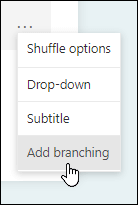
Napomena: Ako dodate odeljke u obrazac,možete da dodate i grana u odeljak. U odeljku koji želite da granate, izaberite Još postavki za odeljak

-
Na stranici Sa opcijama grana izaberite padajuću listu pored pitanja koje želite da granate.
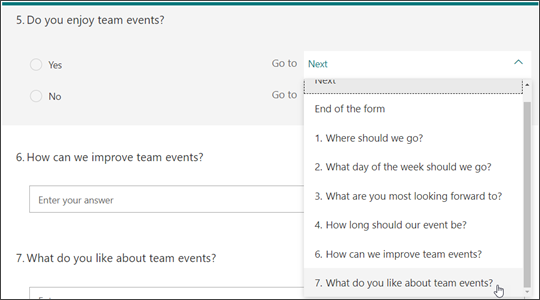
-
Izaberite pitanje na koje želite da se grana. U ovom primeru, ako ispitanik odgovori Da na pitanje #5, uputili biste ga da ode na sledeće pitanje (#6). Međutim, ako ispitanik odgovori ne na pitanje #5, ima biste ga grana ili da preskočite na #7.
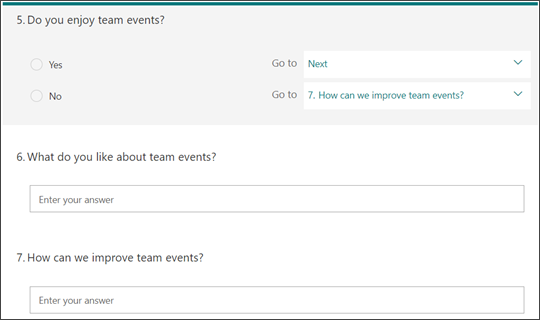
Napomene:
-
Možete da se granate samo na uzastopno pitanje, a ne na prethodno. Na primer, ako imate sedam pitanja u obrascu i želite da dodate grana na 4. pitanje, on može da se grana samo na pitanja 5, 6, 7 ili kraj obrasca. U istom primeru, pitanje 5 može da se grana samo na pitanja 6, 7 ili kraj obrasca.
-
Ako pokušate da se granate na prethodno pitanje, kao što je grananje pitanja 4 na pitanje 2, to će prekineti utisak pri radu za ispitanika tako što će preskočiti pitanja od 5 do 7 i odneti ih direktno na kraj obrasca uz dugme Prosledi. Da biste to sprečili, samo se grana na uzastopno pitanje.
-
-
Da biste umetnuli dodatne grane u anketu ili test, ponovite 2. i 3. korak. Ako želite da se određeno pitanje dodeli kao konačno u anketi ili testu, izaberite padajuću listu pored tog pitanja, a zatim izaberite stavku Kraj obrasca.
Ako želite u potpunosti da uspostavite početne vrednosti obrasca i uklonite graniranje, izaberite stavku Još opcija 
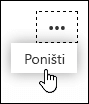
Povratne informacije za Microsoft Forms
Želimo da čujemo vaše mišljenje! Da biste poslali povratne informacije o usluzi Microsoft Forms, idite u gornji desni ugao obrasca i izaberite stavke Dodatne postavke obrasca 










